Содержание:
От состояния жесткого диска зависят важные вещи — работа операционной системы и сохранность пользовательских файлов. Такие проблемы, как ошибки файловой системы и битые сектора (bad blocks), может привести к потере личной информации, сбоях при загрузке ОС и полному отказу накопителя.
Возможность восстановления HDD зависит от типа плохих блоков. Физические повреждения устранить нельзя, в то время как логические ошибки подлежат исправлению. Для этого потребуется специальная программа, работающая с битыми секторами.
Способы устранения ошибок и битых секторов накопителя
Перед тем, как запустить лечащую утилиту, необходимо провести диагностику. Она позволит узнать, есть ли проблемные участки и нужно ли с ними работать. Более подробно о том, что такое плохие сектора, откуда они берутся, и какая программа сканирует винчестер на их наличие, мы уже писали в другой статье:
Подробнее: Проверка жесткого диска на битые сектора
Вы можете использовать сканеры для встроенного и внешнего HDD, а также flash-накопителя.
Если после проверки обнаружилось наличие ошибок и битых секторов, и вы хотите их устранить, то на помощь опять же придет специальное ПО.
Способ 1: Использование сторонних программ
Часто пользователи решают прибегнуть к использованию программ, которые бы выполнили лечение ошибок и бэд-блоков на логическом уровне. Мы уже составляли подборку таких утилит, и ознакомиться с ними вы можете по ссылке ниже. Там же вы найдете ссылку на урок по восстановлению диска.
Подробнее: Программы для устранения ошибок и восстановления секторов жесткого диска
Выбирая программу для лечения HDD, подходите к этому с умом: при неумелом использовании можно не только навредить устройству, но и потерять важные данные, сохраненные на нем.
Способ 2: Использование встроенной утилиты
Альтернативный способ устранения ошибок заключается в использовании встроенной в Windows программы chkdsk. Она умеет сканировать все подключенные к компьютеру накопители и исправлять найденные неполадки. Если вы собираетесь исправлять тот раздел, куда установлена ОС, то chkdsk начнет свою работу только при последующем запуске компьютера, либо после ручной перезагрузки.
Для работы с программой лучше всего использовать командную строку.
- Нажмите «Пуск» и напишите cmd.
- Кликните правой кнопкой мыши по найденному результату «Командная строка» и выберите параметр «Запустить от имени администратора».
- Откроется командная строка с правами администратора. Напишите
chkdsk c: /r /f. Это означает, что вы хотите запустить утилиту chkdsk с устранением ошибок. - Такую процедуру программа не может начать во время работающей операционной системы на диске. Поэтому вам будет предложена проверка после перезагрузки системы. Подтвердите согласие клавишами Y и Enter.
- При перезагрузке будет предложено пропустить восстановление, нажав любую клавишу.
- Если отказа не последует, начнется процесс сканирования и восстановления.
Обратите внимание, что ни одна из программ не умеет исправлять битые сектора на физическом уровне, даже если об этом заявлено производителем. Никакое программное обеспечение не в состоянии восстановить поверхность диска. Поэтому в случае с физическими повреждениями необходимо как можно быстрее заменить старый HDD на новый прежде, чем он перестанет функционировать.
 lumpics.ru
lumpics.ru


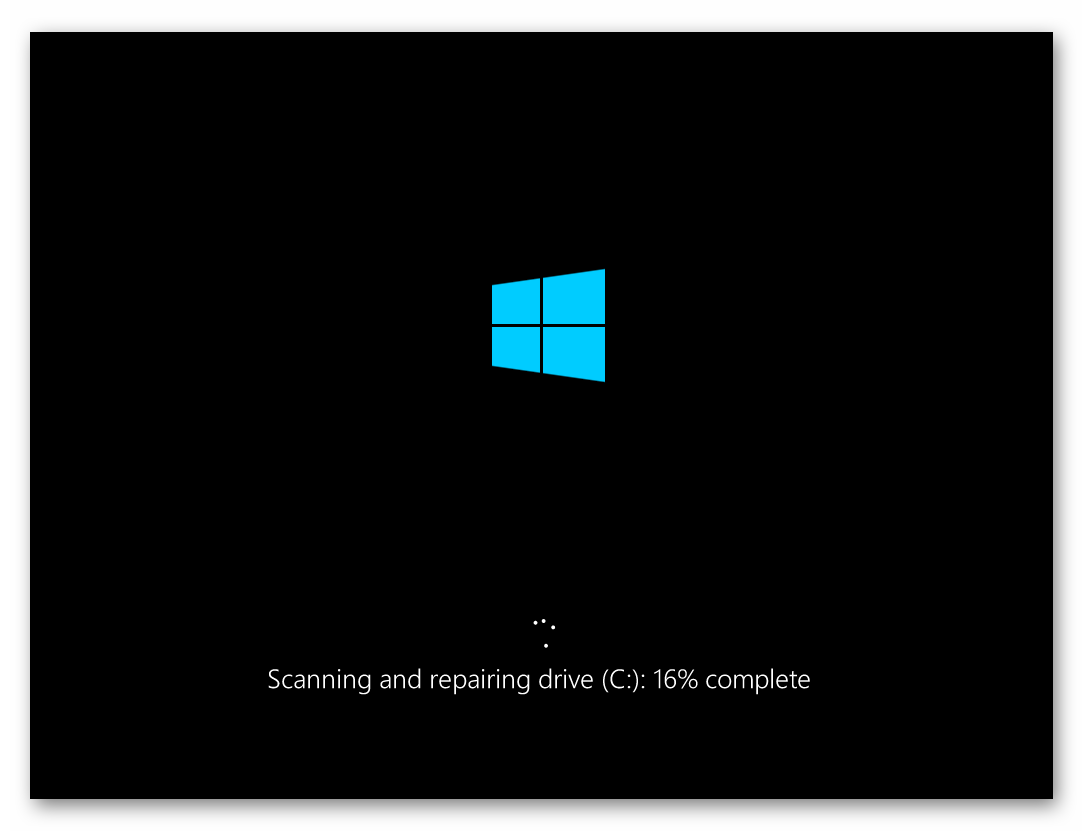










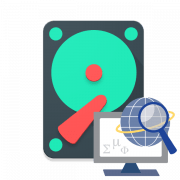

Автору — спасибо
видео не хотело копироваться, после проверки чекдиском — видео скопировалось пусть и немного заменено было на артефакты, зато десятиминутное видео спасено пусть и 5сек не видно.
HDD Regenerator легко использовать, программа для тестирования hdd не содержит комплексных настроек. Не нужно менять кучу сложных и непонятных опций, чтобы восстановить жесткий диск или провести его диагностику.
Очень многие пользователи недовольны работой этой программы. Она якобы физически восстанавливает поврежденную дисковую поверхность, чего в принципе быть не может. За $90 пользователи получают обычную remap-программу, работающую на логическом уровне, притом не очень быстро. По этим причинам есть толк заморочиться с «кучей сложных и непонятных опций», и использовать более профессиональные и мощные утилиты
КОМАНДА chkdsk не плохо переводит формат RAW в NTFS но производит ли она переадресацию битых кластеров как это делается программой VICTORIA ???
chkdsk на новых жестких дисках исправляет ошибки файловой системы, а поврежденные сектора заменяются резервными уже технологией S.M.A.R.T. Поэтому специализированное ПО вроде Victoria chkdsk заменить не может.
Если необходимо провести исправление ошибок в разделах E, G, то как будет выглядеть строка chkdsk c: /r /f ?
Здравствуйте, одновременно запускать проверку двух разделов нельзя. Поэтому пишите поочередно в консоли
chkdsk e: /r /fзатем, когда проверка и исправление ошибок первого раздела завершатся, пропишитеchkdsk g: r/ f/Как убедится что устранение программных ошибок через chkdsk как обычно неудалит гиговые файлы или вообще навыбор любые, лишь только если поврежден логически 1 байт у файла, который кстате копируется легко?
Если не ошибаюсь, убедиться в этом никак нельзя, потому что это системный инструмент Виндовс, а он, как и все, слишком ограничен в своей функциональности. Если вы беспокоитесь за сохранность своих данных и не хотите заниматься их восстановлением, используйте сторонние программы.
Мой комп перестал видеть жесткий sata диск. Перед этим я копировала данные на него, и тут диск завис, экран побелел, после перезагрузки ПК диск не отображается. Проверила шлейфы, все провода подключены, клеммы не окислены.
В чем может быть проблема?
После этой статьи я выполнила команду chkdsk с: /r /f (на нем windows) и chkdsk d: /r /f (невидимый диск)
После этого, комп включился, и даже все диски были видны, и мой sata D, я на него нажала, все папки видны, ура!. но….. через пару секунд он опять исчез, комп его не видет…. может дело в шлейфах..что думаете?
Ребята, я еще раз подергала шлейфы, видимо они загнулись. После этого диск стал виден.
Сайту спасибо за рекомендацию. После команды которая в статье, на диске С (где виндоус) вместо 900мб свободных теперь 5,45гб свободных, ура! 🙂
Как мало надо для счастья)простотподергать)
Почему не открывается командная строка?
система не перезагрузилась
как запустить смд???? не понел не чего из сайта
Читайте шаги 1-2 из Способа 2. Там все написано и показано скриншотами.
Скопируй текст с сайта и вставь в переводчик !!! Он переведёт тебе на киргизский !!!!!
После всех выше заявленных процедур, вся система накрылась, вылез синий экран и комп не включался. Хорошо что в виндоус есть автоматическое восстановление. Прежде чем использовать этот метод 10 раз подумайте.
Виктория уже как сто лет официально не обновляется!
Не сто, а 2,5 года. За это время в мире жестких дисков ну вот вообще ничего не изменилось.